Corrigir o aplicativo MS-Windows-StorePurgecaches não começou no Windows 10
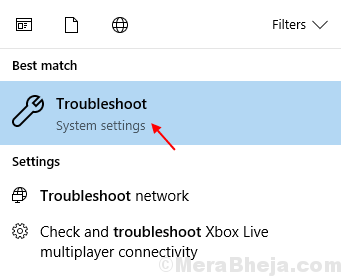
- 1972
- 572
- Maurice Champlin
MS-Windows-Store: Purgecaches é um recurso de loja ms embutido que purga os caches do Windows Store. Muitos usuários relataram o erro "MS-Windows-Store: Purgecaches não iniciou" em seu computador. Se você também encontrou esse erro, pode seguir as etapas fornecidas neste artigo para corrigir este erro.
Índice
- Corrigir 1 - Instale o pacote de mídia da Microsoft
- Corrigir 2 - Experimente o solucionador de problemas
- Fix 3 - Usando o App PowerShell
Corrigir 1 - Instale o pacote de mídia da Microsoft
1. Imprensa Chave do Windows + R juntos abertos correr.
2. Escrever Winver nele e clique OK.
3. Anote sua versão do Windows.
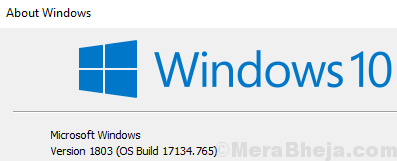
4. Vá para este link da Microsoft
5. Verifique qual pacote de mídia é adequado para o seu PC daqui
6. Agora, instale o pacote de mídia necessário e reiniciar Seu PC.
Corrigir 2 - Experimente o solucionador de problemas
1. Procurar Solucionar problemas No Windows 10, pesquise e clique no resultado da pesquisa.
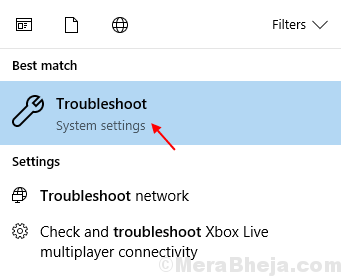
2. Role para baixo no lado esquerdo, localize Aplicativos do Windows Store, Clique nele para expandi -lo.
3. Clique em Execute o solucionador de problemas.

Fix 3 - Usando o App PowerShell
1. Imprensa Ctrl + Shift + ESC Teclas juntas do teclado para abrir o gerente de tarefas.
2. Escolher Arquivo> Execute uma nova tarefa Da guia superior.
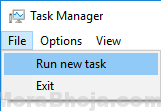
3. Escrever Powershell na caixa de tarefas e verifique a caixa dizendo Crie esta tarefa com privilégios administrativos.

4. Copie e cole o código abaixo na janela PowerShell.
$ manifesto = (get-AppxPackage Microsoft.Windowsstore).InstallLocation + '\ AppXManifest.xml '; Add -AppxPackage -DisableDevelopmentMode -Register $ Manifest
5. Bater digitar Chave para executar o código.
6. Reiniciar seu computador.
- « 15 melhores softwares de servidor DLNA
- 12 melhores editores de áudio gratuitos para Windows 10/11 »

